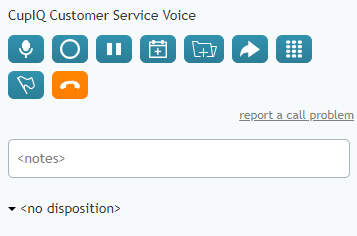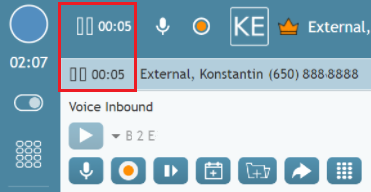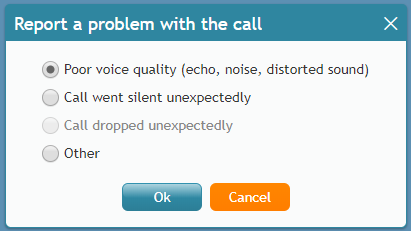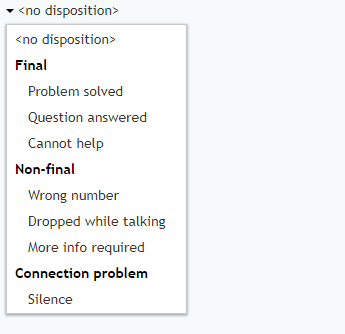(Created page with "以下は、アクティブなコール中に表示されるコントロールとその機能のリストです。") |
(Updated via BpDeeplTranslate extension) |
||
| (26 intermediate revisions by 2 users not shown) | |||
| Line 1: | Line 1: | ||
| − | = コールコントロール = | + | =コールコントロール= |
| − | + | エージェントデスクトップには、発信中のコールをサポートするツールが含まれています。以下のようなボタンがあります。 [[#Add_new_case|ケース作成]], [[#Initiate_transfer_or_conference|転送コール]], [[#Schedule_a_follow-up_activity|フォローアップ・アクティビティのスケジュール]]など。 | |
| − | + | 以下は、有効な電話発信中に見られるコントロールとその機能のリストである。 | |
| − | [[File:Phone-Controls-Overview-53.PNG|800px|thumb|center| | + | [[File:Phone-Controls-Overview-53.PNG|800px|thumb|center|アクティブコール中に見られるコントロール]] |
| − | == | + | ==サービス名== |
| − | + | アクティブな電話発信中、通話中のサービス名が選択ボタンの上に表示されます。 | |
| − | == | + | ==ボタン== |
| − | === | + | ===新規ケース追加=== |
[[File:Phone-Control-Case-Icon-53.PNG|35px]] | [[File:Phone-Control-Case-Icon-53.PNG|35px]] | ||
| − | + | ''新規ケース追加''ボタンを使用すると、電話発信から新規ケースを作成できます。ケースを使用すると、やり取りのメモを作成したり、メールを送信したりすることができます。詳細については [[Agent-guide/Tutorials/Cases/HowtoCreateNewCases|新規ケースの作成方法]]. | |
| − | === | + | ===ダイヤルパッド=== |
[[File:Phone-Control-Dial-Pad-Icon-53.PNG|35px]] | [[File:Phone-Control-Dial-Pad-Icon-53.PNG|35px]] | ||
| − | + | ''ダイヤル''パッドを選択済の場合、ダイヤルパッドがポップアウトし、パッド上のキーをクリックするか、キーボードを使用してDTMFキーを入力するか、数字の組み合わせを数字入力フィールドにコピーペーストすることができます。<ref>入力された文字/文字列は次のように処理されます:<br> | |
| + | * 標準的なDTMF記号(1、2、...0、#、*)は次のように処理されます: | ||
| + | ** そのまま表示名 | ||
| + | ** 入力されたのと同じ順序で、DTMFトーンとして即座に相手側に送信される。 | ||
| + | * ラテンアルファベットの文字(大文字と小文字)は、次のようになります: | ||
| + | ** 対応するDTMF記号に変換される(a,b,c,A,B,C = 2; d,e,f,D,E,F = 3 など)。 | ||
| + | ** DTMFシンボルとして表示名。 | ||
| + | ** 入力されたのと同じ順序で、DTMFトーンとして即座に相手側に送信される。 | ||
| + | * カンマ: | ||
| + | ** はそのまま表示名。 | ||
| + | ** 後続の記号の送信を1秒間遅らせる。 | ||
| + | * その他は無視される(表示名も処理中もない)。</ref> | ||
| + | これは以下の用途に使用できます。 [[Agent-guide/Tutorials/Calls/HowtoSpeedDialThroughExternalIVRs|外部IVRからの短縮ダイヤル]]. | ||
| − | === | + | ===コール終了=== |
[[File:Phone-Control-End-Call-Icon-53.PNG|35px]] | [[File:Phone-Control-End-Call-Icon-53.PNG|35px]] | ||
| − | + | ''通話終了''ボタンは選択済の場合、コールを終了します。 | |
| − | === | + | ===フラグ付きコール=== |
[[File:Phone-Control-Flag-Icon-53.PNG|35px]] | [[File:Phone-Control-Flag-Icon-53.PNG|35px]] | ||
| − | + | ''コールにフラグを''付けるボタンを選択済の場合、スーパーバイザーの画面にフラグが表示され、お客様にはヘルプやコンサルテーションが必要であることが示されます。詳細については、以下を参照してください。 [[Agent-guide/Tutorials/Chat/HowtoFlagaChatSession|インタラクションにフラグを付ける方法]]. | |
| − | === | + | ===ホールド=== |
[[File:Phone-Control-Hold-Icon-53.PNG|35px]] | [[File:Phone-Control-Hold-Icon-53.PNG|35px]] | ||
| − | + | ''保留''ボタンは、電話を保留にすることができます。発信元は、保留音楽やコンタクトセンター固有のプロンプトを聞くことができます。コールの保留時間は、次のように表示されます。 [[Agent-guide/UserInterface#Active_Conversations_List_.28ACL.29|有効な会話リスト]].発信元を転送する前に、保留にしておくことをお勧めします。このボタンは、[マイクミュート]ボタンとは異なることに注意してください。 [[#Mute_the_microphone|マイクのミュート]]ボタンとは異なります。 | |
| − | === | + | |
| + | [[File:AD-Hold-Time-Counter-5599may2021.PNG|800px|thumb|center|保留時間表示名]] | ||
| + | |||
| + | |||
| + | ===転送または会議の開始=== | ||
[[File:Phone-Control-Transfer-Icon-53.PNG|35px]] | [[File:Phone-Control-Transfer-Icon-53.PNG|35px]] | ||
| − | + | 選択済の場合、[''Initiate transfer or conference](転送または''会議を開始)ボタンを押すと、別のエージェントまたはスーパーバイザーとのコンサルテーション、複数の相手との会議通話、ブラインド転送を行うためのウィンドウがポップアップ表示されます。詳細については [[Agent-guide/Tutorials/Calls/ConsultationsandTransfers|コンサルテーションと転送の方法]]. | |
| − | === | + | ===マイクをミュートする=== |
[[File:Phone-Control-Mic-Icon-53.PNG|35px]] | [[File:Phone-Control-Mic-Icon-53.PNG|35px]] | ||
| − | + | ''マイクミュートボタンは''マイクをミュートし、発信元には無音が聞こえます。このボタンは [[#Hold|ホールド]]ボタンとは異なります。 | |
| − | === | + | ===フォローアップアクティビティをスケジュールする=== |
[[File:Phone-Control-Calendar-Icon-53.PNG|35px]] | [[File:Phone-Control-Calendar-Icon-53.PNG|35px]] | ||
| − | + | ''フォローアップ・アクティビティのスケジュール''」ボタンをクリックすると、カレンダーにフォローアップ・アクティビティをスケジュールすることができます。詳しくは [[Agent-guide/Tutorials/Calendar/HowtoScheduleanEvent|イベントをスケジュールする方法]]. | |
| − | === | + | ===録画開始=== |
[[File:Phone-Control-Rec-Icon-53.PNG|35px]] | [[File:Phone-Control-Rec-Icon-53.PNG|35px]] | ||
| − | + | コンタクトセンターで通話録音を許可している場合、''録音開始''ボタンで手動で通話録音を開始できます。 | |
| − | == | + | ==コールの問題を報告する== |
| − | + | コール品質の問題が発生した場合、'''コール問題の報告を'''クリックすると、問題の種類を選択できるウィンドウがポップアップ表示されます。詳細については、以下を参照してください。 [[Agent-guide/Tutorials/Troubleshooting/HowtoReportaCallQualityProblem|コール品質問題を報告する方法]]. | |
| − | [[File:Phone-Control-Report-a-Problem-With-a-Call-53.PNG|800px|thumb|center| | + | [[File:Phone-Control-Report-a-Problem-With-a-Call-53.PNG|800px|thumb|center|コールに関する問題を報告する]] |
| − | == | + | ==メモ== |
| − | + | ''メモ''フィールドには、アクティビティに関するメモを入力できます。詳しくは [[Agent-guide/Tutorials/Calls/HowtoEnterDispositionsandNotes|処分とメモの入力方法]]. | |
| − | == | + | ==処分== |
| − | + | コールセンターで [[Contact-center-administrator-guide/ServicesandCampaigns/DispositionsTab|処分]]を使用している場合は、ドロップダウンメニューから適切な処分を選択できます。詳細については [[Agent-guide/Tutorials/Calls/HowtoEnterDispositionsandNotes|処分とメモの入力方法]]. | |
| − | [[File:Phone-Control-Dispositions-53.PNG|800px|thumb|center| | + | [[File:Phone-Control-Dispositions-53.PNG|800px|thumb|center|切断ドロップダウンメニュー]] |
Latest revision as of 06:57, 30 May 2024
コールコントロール
エージェントデスクトップには、発信中のコールをサポートするツールが含まれています。以下のようなボタンがあります。 ケース作成, 転送コール, フォローアップ・アクティビティのスケジュールなど。
以下は、有効な電話発信中に見られるコントロールとその機能のリストである。
サービス名
アクティブな電話発信中、通話中のサービス名が選択ボタンの上に表示されます。
ボタン
新規ケース追加
新規ケース追加ボタンを使用すると、電話発信から新規ケースを作成できます。ケースを使用すると、やり取りのメモを作成したり、メールを送信したりすることができます。詳細については 新規ケースの作成方法.
ダイヤルパッド
ダイヤルパッドを選択済の場合、ダイヤルパッドがポップアウトし、パッド上のキーをクリックするか、キーボードを使用してDTMFキーを入力するか、数字の組み合わせを数字入力フィールドにコピーペーストすることができます。[1] これは以下の用途に使用できます。 外部IVRからの短縮ダイヤル.
コール終了
通話終了ボタンは選択済の場合、コールを終了します。
フラグ付きコール
コールにフラグを付けるボタンを選択済の場合、スーパーバイザーの画面にフラグが表示され、お客様にはヘルプやコンサルテーションが必要であることが示されます。詳細については、以下を参照してください。 インタラクションにフラグを付ける方法.
ホールド
保留ボタンは、電話を保留にすることができます。発信元は、保留音楽やコンタクトセンター固有のプロンプトを聞くことができます。コールの保留時間は、次のように表示されます。 有効な会話リスト.発信元を転送する前に、保留にしておくことをお勧めします。このボタンは、[マイクミュート]ボタンとは異なることに注意してください。 マイクのミュートボタンとは異なります。
転送または会議の開始
選択済の場合、[Initiate transfer or conference](転送または会議を開始)ボタンを押すと、別のエージェントまたはスーパーバイザーとのコンサルテーション、複数の相手との会議通話、ブラインド転送を行うためのウィンドウがポップアップ表示されます。詳細については コンサルテーションと転送の方法.
マイクをミュートする
マイクミュートボタンはマイクをミュートし、発信元には無音が聞こえます。このボタンは ホールドボタンとは異なります。
フォローアップアクティビティをスケジュールする
フォローアップ・アクティビティのスケジュール」ボタンをクリックすると、カレンダーにフォローアップ・アクティビティをスケジュールすることができます。詳しくは イベントをスケジュールする方法.
録画開始
コンタクトセンターで通話録音を許可している場合、録音開始ボタンで手動で通話録音を開始できます。
コールの問題を報告する
コール品質の問題が発生した場合、コール問題の報告をクリックすると、問題の種類を選択できるウィンドウがポップアップ表示されます。詳細については、以下を参照してください。 コール品質問題を報告する方法.
メモ
メモフィールドには、アクティビティに関するメモを入力できます。詳しくは 処分とメモの入力方法.
処分
コールセンターで 処分を使用している場合は、ドロップダウンメニューから適切な処分を選択できます。詳細については 処分とメモの入力方法.
- ↑ 入力された文字/文字列は次のように処理されます:
- 標準的なDTMF記号(1、2、...0、#、*)は次のように処理されます:
- そのまま表示名
- 入力されたのと同じ順序で、DTMFトーンとして即座に相手側に送信される。
- ラテンアルファベットの文字(大文字と小文字)は、次のようになります:
- 対応するDTMF記号に変換される(a,b,c,A,B,C = 2; d,e,f,D,E,F = 3 など)。
- DTMFシンボルとして表示名。
- 入力されたのと同じ順序で、DTMFトーンとして即座に相手側に送信される。
- カンマ:
- はそのまま表示名。
- 後続の記号の送信を1秒間遅らせる。
- その他は無視される(表示名も処理中もない)。
- 標準的なDTMF記号(1、2、...0、#、*)は次のように処理されます: